▷ Что такое функция OneDrive «Файлы по требованию»? ◁
Функция OneDrive «Файлы по запросу» — это новая функция Windows 10. В настоящее время эта функция доступна пользователям Windows 10 во внутренних сборках. Для тех, кто не знает, эта функция очень похожа на функцию заполнителей OneDrive, представленную пару лет назад в Windows 8.1.
Что такое файлы OneDrive по требованию?
Функция OneDrive «Файлы по требованию» позволяет вам получить доступ ко всем файлам в вашей учетной записи OneDrive без необходимости загружать документы, изображения и другие файлы на свой компьютер. Эта функция полезна, если в вашей учетной записи OneDrive хранятся десятки ГБ файлов, но вы не хотите загружать их все на свой компьютер, чтобы не заполнять локальный диск.
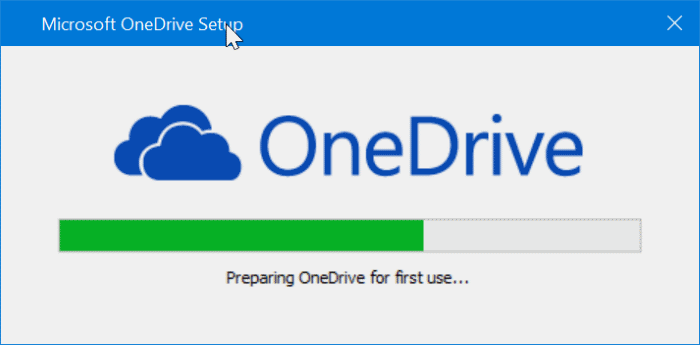
Короче говоря, с помощью функции «Файлы по требованию» OneDrive вы можете получить доступ к файлам в своей учетной записи OneDrive непосредственно из проводника Windows 10 без необходимости их загрузки.
Файлы, доступные только онлайн, или файлы, которые не были загружены на ваш компьютер, не занимают места на вашем компьютере, но они будут видны на вашем компьютере. Вы можете легко идентифицировать эти файлы, доступные только в Интернете, по значку облака на каждом из файлов, доступных только в Интернете. Помните, что файлы, доступные только в Интернете, отображаются в проводнике, даже если вы не в сети. Просто вы не сможете их открыть, находясь офлайн.

Если вы хотите открыть или отредактировать файл только онлайн, просто дважды щелкните его. Windows 10 загрузит файл на ваш компьютер. Конечно, ваш компьютер должен иметь активное подключение к Интернету, чтобы загружать файлы, доступные только онлайн, на ваш компьютер.

После загрузки на ваш компьютер файла, предназначенного только для онлайн-доступа, вы также можете редактировать и открывать его в автономном режиме. Если вы хотите снова сделать его доступным только онлайн, просто щелкните файл правой кнопкой мыши и выберите «Освободить место», чтобы снова сделать его доступным только онлайн.
Включите файлы OneDrive по требованию в Windows 10
Пасо 1: Щелкните правой кнопкой мыши Щелкните значок OneDrive на панели задач, а затем нажмите Параметр .

Пасо 2: Во вкладке Параметр установите флажок Экономьте место и загружайте файлы по мере их использования. чтобы включить функцию OneDrive «Файлы по запросу». Нажмите кнопку Принимать .

Если вы не видите опцию «Экономьте место и загружайте файлы по мере их использования», это потому, что эта функция еще не доступна для вашей версии Windows 10.
Узнайте, как переместить папку OneDrive в Windows 10, чтобы освободить место.